क्या आपको कभी यह कहते हुए एक त्रुटि संदेश मिलता है ” फ़ाइल एक उन्नत ऑडियो कोडिंग फ़ाइल है। वैकल्पिक FFmpeg लाइब्रेरी के बिना ऑडेसिटी इस प्रकार की फ़ाइल नहीं खोल सकता"ऑडियो क्लिप्स को काम और संपादित करते समय और उन्हें ऑडेसिटी में आयात करते समय? अधिकांश उपयोगकर्ता जिन्होंने हाल ही में ऑडेसिटी सॉफ़्टवेयर का उपयोग किया है, उन्हें इस समस्या का सामना करना पड़ा है "FFmpeg लाइब्रेरी नहीं मिली“.
यह समस्या इसलिए होती है क्योंकि ऑडेसिटी सभी ऑडियो प्रारूपों का समर्थन नहीं करती है, और हमें एक विशिष्ट फ़ाइल प्रकार को ऑडेसिटी-संगत प्रारूप में परिवर्तित करना होगा। यह एक अच्छा समाधान नहीं है क्योंकि ऑडियो प्रारूप रूपांतरण ऑडियो गुणवत्ता को कम कर सकता है और परिणाम बहुत बड़े या छोटे फ़ाइल आकार में हो सकते हैं। आइए देखें कि इस लेख में ऑडेसिटी में इस त्रुटि को कैसे ठीक किया जाए।
त्रुटि को कैसे ठीक करें "FFmpeg लायब्रेरी आयात करना गुम है"
वैकल्पिक FFmpeg लाइब्रेरी को स्थापित करने से ऑडेसिटी ऑडियो की एक विस्तृत श्रृंखला को आयात और निर्यात कर सकेगी M4A (AAC), AC3, AMR (नैरोबैंड), और WMA के साथ-साथ अधिकांश वीडियो फ़ाइलों से ऑडियो भी प्रारूपित किया जा सकता है आयातित। आइए देखें कि हम यह कैसे कर सकते हैं।
चरण 1: जब आप ऑडेसिटी सॉफ़्टवेयर में एक ऑडियो फ़ाइल खोलते हैं, तो एक पॉप-अप विंडो त्रुटि संदेश दिखाती हुई दिखाई देती है जैसा कि नीचे दिखाया गया है

त्रुटि आयात संदेश को क्लिक करके बंद करें ठीक है.
चरण 2: अब, पर जाएँ संपादित करें> वरीयताएँ या बस प्रेस Cltr+P वरीयता उपकरण खोलने के लिए।
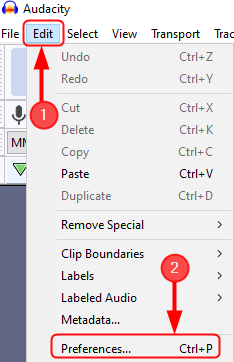
चरण 3: अगला, पर क्लिक करें पुस्तकालयों और आप देख सकते हैं FFmpeg लाइब्रेरी नहीं मिली. अब, पर क्लिक करें डाउनलोड.

चरण 4: एक बार जब आप डाउनलोड पर क्लिक करते हैं, तो यह ऑडेसिटी पेज पर रीडायरेक्ट कर देगा जो दिखा रहा है ” FFmpeg आयात / निर्यात पुस्तकालय स्थापित करना“. यहां, पर क्लिक करें" विंडोज़: एफएफएमपीईजी इंस्टॉलेशन सेक्शन“.
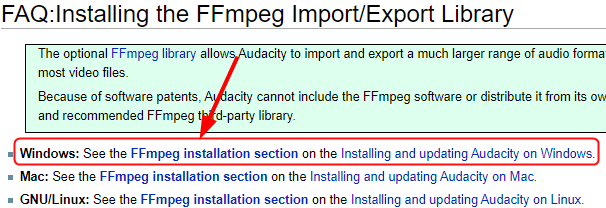
चरण 5: यह हमें दूसरे पृष्ठ पर पुनर्निर्देशित करेगा ” विंडोज़ पर एफएफएमपीईजी आयात / निर्यात पुस्तकालय स्थापित करना“.

चरण 6: अब, नीचे दिए गए चरणों का पालन करें ” अनुशंसित इंस्टॉलर“. पर क्लिक करें FFmpeg डाउनलोड पेज.

चरण 7: यह आपको FFmpeg लाइब्रेरी डाउनलोड करने के लिए एक पेज पर रीडायरेक्ट करेगा। अब, निष्पादन योग्य फ़ाइल के डाउनलोड लिंक पर क्लिक करें (।प्रोग्राम फ़ाइल) जैसा कि नीचे दिया गया है।
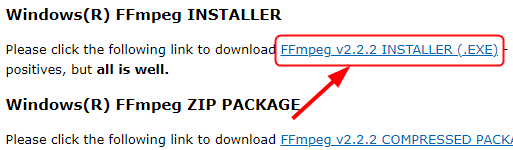
चरण 8: विंडोज़ पर ऑडेसिटी के लिए एफएफएमपीईजी लाइब्रेरी नीचे दिखाए गए अनुसार डाउनलोड हो जाती है।
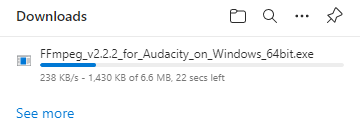
चरण 9: अब, FFmpeg इंस्टालर फ़ाइल खोलें और Daud जाल।
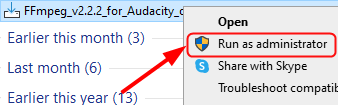
ध्यान दें: सुनिश्चित करें कि सेटअप चलाने से पहले ऑडेसिटी बंद है।
चरण 10: लाइसेंस पढ़ें और स्वीकार करें और क्लिक करें अगला स्थापना के लिए आगे बढ़ने के लिए।
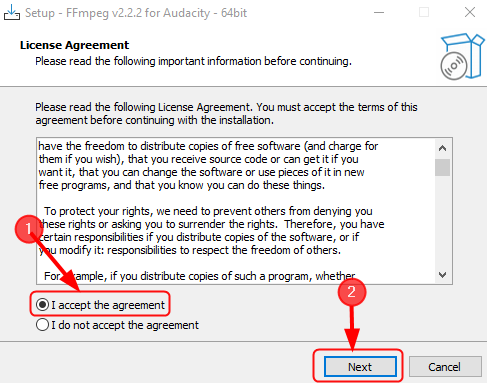
चरण 11: अब, सुनिश्चित करें कि इंस्टॉलर आवश्यक फाइलों को “C:\Program Files\FFmpeg दुस्साहस के लिए ”, और पर क्लिक करें अगला.

चरण 12: पर क्लिक करें इंस्टॉल.
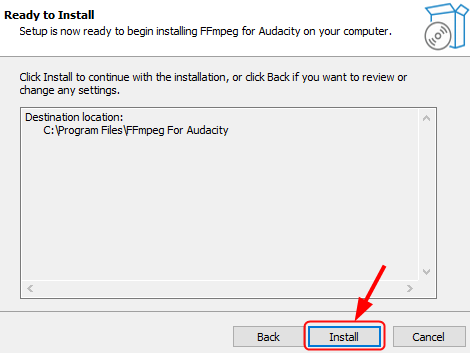
चरण 13: अंत में, पर क्लिक करें खत्म हो सेटअप पूरा करने के लिए।

चरण 14: ऑडेसिटी अब बिना किसी समस्या के बड़े-श्रेणी के ऑडियो प्रारूपों को खोल / आयात और संपादित कर सकता है।
कभी-कभी आपको FFmpeg लाइब्रेरी स्थापित करने के बाद भी वही त्रुटि मिल सकती है। इसका अर्थ यह है कि आपने FFmpeg तब स्थापित किया है जब ऑडेसिटी खुला है या आपने इसे अपने सिस्टम में एक गैर-डिफ़ॉल्ट स्थान (निर्देशिका) पर स्थापित किया है। ऑडेसिटी अब आपको FFmpeg लाइब्रेरी का पता लगाने के लिए वरीयताएँ कॉन्फ़िगर करने के लिए कहेगी। यह नीचे दिए गए चरणों का पालन करके किया जाता है।
चरण 1: ऑडेसिटी खोलें, पर क्लिक करें संपादित करें> वरीयताएँ , या बस क्लिक करें क्लटर+पी.
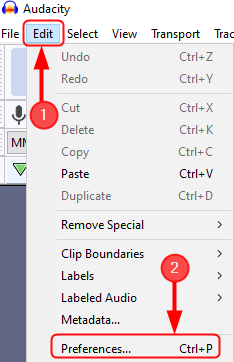
चरण 2: पर क्लिक करें पुस्तकालय > पता लगाएँ.

चरण 3: यदि एक सफलता नोटिस यह दर्शाता है कि ऑडेसिटी ने अब स्वचालित रूप से मान्य FFmpeg पुस्तकालयों का पता लगा लिया है और आपसे उन्हें मैन्युअल रूप से पहचानने के लिए कहता है, तो क्लिक करें ना।
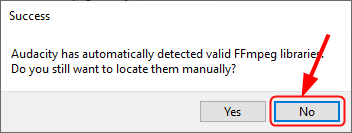
नोट: अधिकांश समय FFmpeg पुस्तकालय सही स्थान पर ही स्थापित किया जाएगा।
चरण 4: लेकिन, अगर फिर से एक संदेश "लोकेट एफएफएमपीईजी" कहता है, तो इसका मतलब है कि हमें "avformat-55.dll"ऐसा करने के लिए, पर क्लिक करें ब्राउज़ फ़ोल्डर का पता लगाने के लिए।
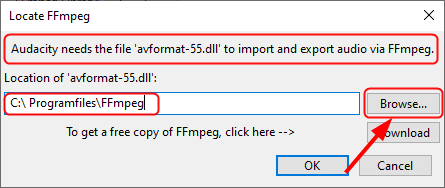
चरण 5: अब, हमें उस उपयुक्त फ़ोल्डर में जाना होगा जिसमें FFmpeg हो।
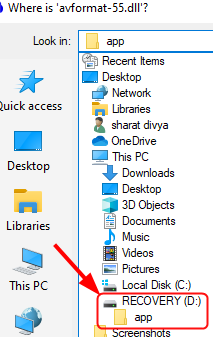
चरण 6: अब “चुनें” avformat-55.dll", और क्लिक करें खोलना.
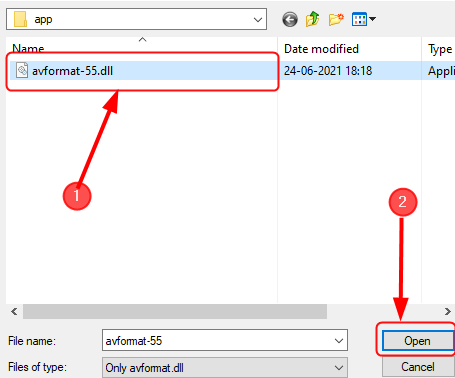
चरण 7: अब, आपने उस फ़ोल्डर को नेविगेट किया है जिसमें FFmpeg है, पर क्लिक करें ठीक है.
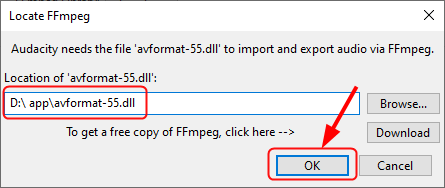
अब, आप बिना किसी समस्या के ऑडेसिटी में संपादित करने के लिए ऑडियो फ़ाइलें खोल सकते हैं।
एक बार जब आप FFmpeg वाली निर्देशिका को डाउनलोड, इंस्टॉल और स्थित कर लेते हैं और आपको अभी भी संदेश मिलता है "FFmpeg नहीं मिला", इसका मतलब है कि आपने गलत पुस्तकालय स्थापित किए हैं। अब आपको अपने ऑपरेटिंग सिस्टम के आधार पर सही लाइब्रेरी डाउनलोड करने की आवश्यकता है।
बस इतना ही।
अब आप ऑडेसिटी में अपनी इच्छित किसी भी ऑडियो फ़ाइल को बिना किसी समस्या का सामना किए आयात और संपादित कर सकेंगे। हमें बताएं कि इस लेख ने आपकी कैसे मदद की।
पढ़ने के लिए धन्यवाद।
![मेरे विंडोज 10 पीसी पर ऑडियो डिवाइस अक्षम है [फिक्स्ड]](/f/7b863aefd5766591ed44be8ebce580c0.jpg?width=300&height=460)